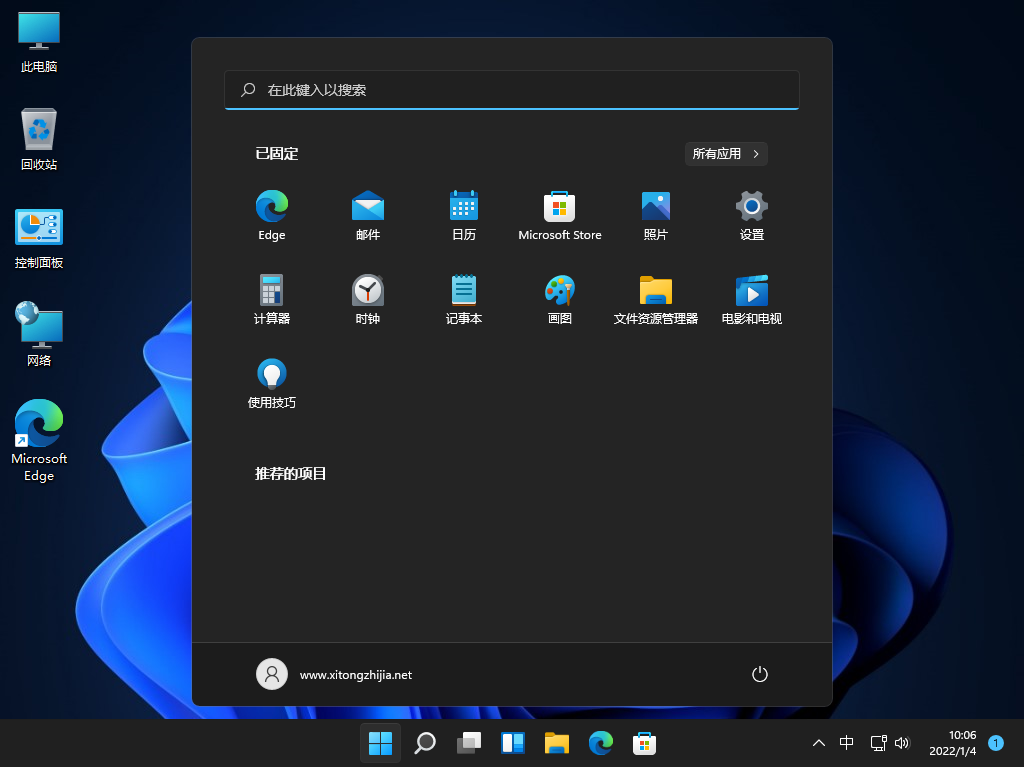Win11 22000.469 官方正式版

Win11 22000.469是微软推出的最新的Win11正式版系统,由KB5008353补丁升级而来的最新版本号。此版本带来了一些更新和修复,和微软官网同步更新,更新了导致音频服务在某些支持硬件加速蓝牙音频的设备上停止响应的问题。将新的 Microsoft 帐户页面添加到家
Win11 22000.469(KB5008353)官方正式版特色
1、在安装过程完成一键恢复,并将文档记录传输到磁盘以重新加载系统。
2、用户可以控制硬件信息,实时监控硬件温度,并执行相应的分配处理。
3、自动检测网络性能并进行匹配,优化网络运行速度;
4、保留系统原有功能,使用更安全稳定,无需精简一些功能,提供专业安装服务。
5、百度网盘资源下载,安全无毒,下载速度快。
6、系统自带云储存空间,减少误删文件造成的损失。
Win11 22000.469(KB5008353)官方正式版更新日志
强调
更新了导致音频服务在某些支持硬件加速蓝牙音频的设备上停止响应的问题。
更新了在应用程序未运行时影响应用程序图标的问题。在任务栏上,这些图标可能会显示为活动的,就好像应用程序正在运行一样。
将新的 Microsoft 帐户页面添加到家庭版和专业版的 Windows 设置中的帐户类别。
更新了错误地将任务栏中的音量图标显示为静音的问题。
更新了导致设备在连接到多个显示器时停止工作的问题。
更新了影响任务栏自动隐藏功能的问题。当您将鼠标悬停在主显示器或辅助显示器上时,任务栏可能无法可靠显示。
更新了可能会阻止图标出现在辅助显示器的任务栏上的问题。
提高自动亮度,以便在所有支持的系统上在弱光条件下提供更好的响应。
将夏令时更新为从 2022 年 2 月开始,而不是约旦的 2022 年 3 月。
添加 HelpWith 功能,该功能使用 Microsoft Bing 技术建议与每个设置页面相关的帮助主题。
更新了在“设置”的“蓝牙和其他设备”页面上显示已连接蓝牙设备的过时电池百分比的问题。
更新了可能会阻止某些图像编辑程序在某些高动态范围 (HDR) 显示器上正确渲染颜色的已知问题。这通常会影响可能以亮黄色或其他颜色显示的白色。
改进和修复
此非安全更新包括质量改进。主要变化包括:
提高了 ARM64 设备上应用程序安装的可靠性。
将夏令时更新为从 2022 年 2 月开始,而不是约旦的 2022 年 3 月。
解决了导致 ARM64 设备在休眠或从休眠状态恢复时停止响应的问题。
解决了在 Microsoft Edge Internet Explorer 模式下影响预测性预渲染的问题。
解决了有时会阻止您在输入法编辑器 (IME) 中输入字符串的问题。
解决了导致音频服务在某些支持硬件加速蓝牙音频的设备上停止响应的问题。
解决了通知客户有关 Windows 更新进度的文本对于日语不正确的问题。
解决了在应用程序未运行时影响应用程序图标的问题。在任务栏上,这些图标可能会显示为活动的,就好像应用程序正在运行一样。
解决了可能导致 VPN 配置文件消失的问题。当您使用 Microsoft Intune 或第三方移动设备管理 (MDM) 工具在 Windows 11(原始版本)上部署 VPN 配置文件时,会出现此问题。
解决了影响仅与 Azure Active Directory (AAD) 集成的应用程序的问题。这些应用程序将无法在加入 Active Directory 联合身份验证服务 (ADFS) 的计算机上运行。
解决了在尝试报告受信任的平台模块 (TPM) 信息时可能导致Get-TPM PowerShell 命令失败的问题。该命令失败并出现错误“0x80090011 Microsoft.Tpm.Commands.TpmWmiException,Microsoft.Tpm.Commands.GetTpmCommand”。
解决了导致远程桌面协议 (RDP) 会话断开连接或服务器核心屏幕为空白的问题。当您安装 AppCompat 功能时会出现此问题。
解决了影响windows.system.profile.retailinfo.dll的问题。
解决了浏览文件和选择文件时影响文件资源管理器性能的一些问题。
将新的 Microsoft 帐户页面添加到家庭版和专业版的 Windows 设置中的帐户类别。
解决了错误地将任务栏中的音量图标显示为静音的问题。
解决了导致文件资源管理器和桌面上下文菜单停止工作的可靠性问题。
解决了使用韩语 IME 时无法将 Shift KeyUpevent 传递给应用程序的问题。
添加 HelpWith 功能,该功能使用 Microsoft Bing 技术建议与每个设置页面相关的帮助主题。
解决了当设备具有 Microsoft 帐户 (MSA) 时阻止触摸键盘出现在锁定屏幕上的问题。
解决了影响在任务栏上加载标记信息的问题,该问题有时会导致设备停止工作。
解决了阻止某些选项出现在 Win+X 菜单上的问题。
解决了导致设备在连接到多个显示器时停止工作的问题。
解决了影响任务栏自动隐藏功能的问题。当您将鼠标悬停在主显示器或辅助显示器上时,任务栏可能无法可靠显示。
解决了有时会阻止您使用简体中文 IME 的问题。
解决了可能会阻止图标出现在辅助显示器的任务栏上的问题。
解决了在安装打印机设备驱动程序时无法安装某些打印机配套应用程序的问题。
解决了在设置中的蓝牙和其他设备页面上显示已连接蓝牙设备的过时电池百分比的问题。
解决了阻止 IP 摄像机连接和流式传输到某些 DirectShow (DShow) 应用程序的问题。
改进了自动亮度算法,以便在所有支持的系统上在弱光条件下提供更好的响应。
解决了导致lsass.exe停止工作并且设备重新启动的问题。当您在 NTDS 服务停止后查询 Windows NT 目录服务 (NTDS) 计数器时,会出现此问题。
解决了导致 WebDav 重定向器死锁的问题。当您尝试从本地 TfsStore 读取文件时会出现此问题,这会导致系统停止响应。
解决了启用更新序列号 (USN) 日志时发生的性能回归问题。
解决了在某些情况下无法应用组策略对象 (GPO)“不允许对所有 NTFS 卷进行压缩”的问题。
解决了阻止 Robocopy 重试文件复制过程的问题。
解决了可能会阻止某些图像编辑程序在某些高动态范围 (HDR) 显示器上正确渲染颜色的已知问题。这通常会影响可能以亮黄色或其他颜色显示的白色。
解决了导致 Windows 停止工作并生成错误“IRQL_NOT_LESS_OR_EQUAL”的问题。
解决调用WinVerifyTrust ()时发生的内存泄漏。如果对具有多个签名的文件的第一个签名进行验证失败,则会出现此问题。
向 Active Directory 域控制器添加审核事件,以识别不符合 RFC 4456 的客户端。有关详细信息,请参阅KB5005408:智能卡身份验证可能导致打印和扫描失败。
如果您安装了较早的更新,则只会下载此软件包中包含的新修复程序并将其安装在您的设备上。
Windows 11 服务堆栈更新 - 22000.469
此更新对服务堆栈(安装 Windows 更新的组件)进行了质量改进。服务堆栈更新 (SSU) 可确保您拥有强大且可靠的服务堆栈,以便您的设备可以接收和安装 Microsoft 更新。主要变化包括:
解决了您在尝试设置或安装 Windows Mixed Reality 时通常遇到的多个 Features on Demand 程序包故障。
此更新中的已知问题
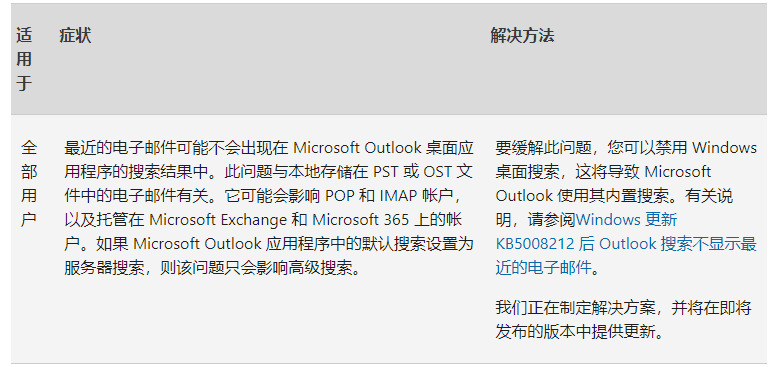
安装方法
在安装系统前,请注意备份C盘上的重要数据,系统重装会重置C盘,建议提前转移个人资料并备份硬件驱动。下面推荐二种安装系统的方式,用户根据自己的情况选择方法安装。
1、硬盘安装(无光盘、U盘,推荐)
关闭电脑中的各种杀毒软件,否则容易出现安装失败。
下载本站系统iso文件,并把iso文件解压到D盘或者其他盘,切记不能解压在桌面或解压在系统盘C盘。

点击【一键安装系统(GTP).exe】之后,全程自动安装。

2、U盘安装(有U盘)
下载U盘启动盘制作工具,推荐【系统之家装机大师】,插入U盘,一键制作USB启动盘,将下载的系统复制到已制作启动完成的U盘里,重启电脑,设置U盘为第一启动项,启动进入PE,运行桌面上的“系统之家一键装机”,即可启动GHOST进行镜像安装。

Win11 22000.469(KB5008353)官方正式版常见问题
win11如何彻底关闭防火墙?
1、在桌面底部找到开始菜单图标,然后选择设置打开。
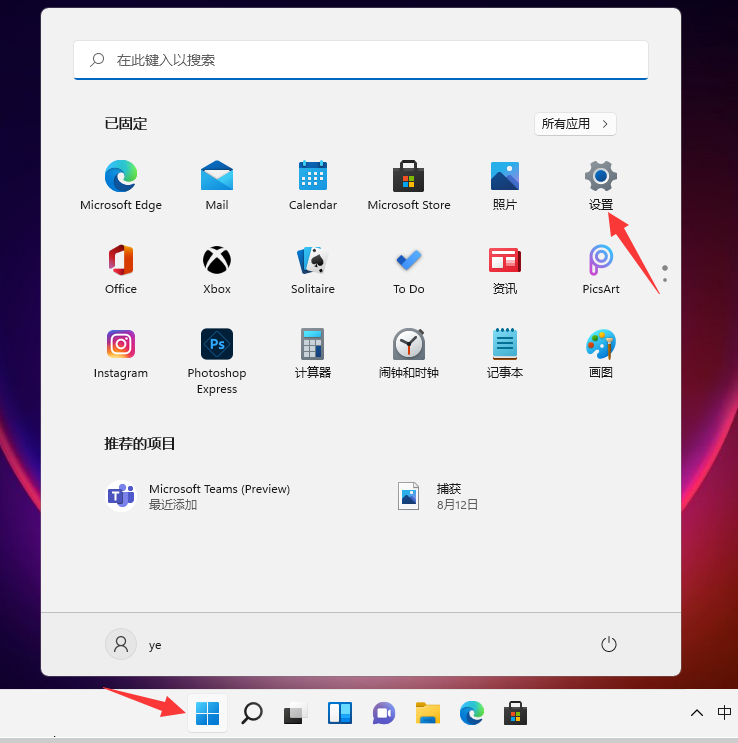
2、进入设置后,直接在搜索框中搜索defender,就会弹出防火墙。
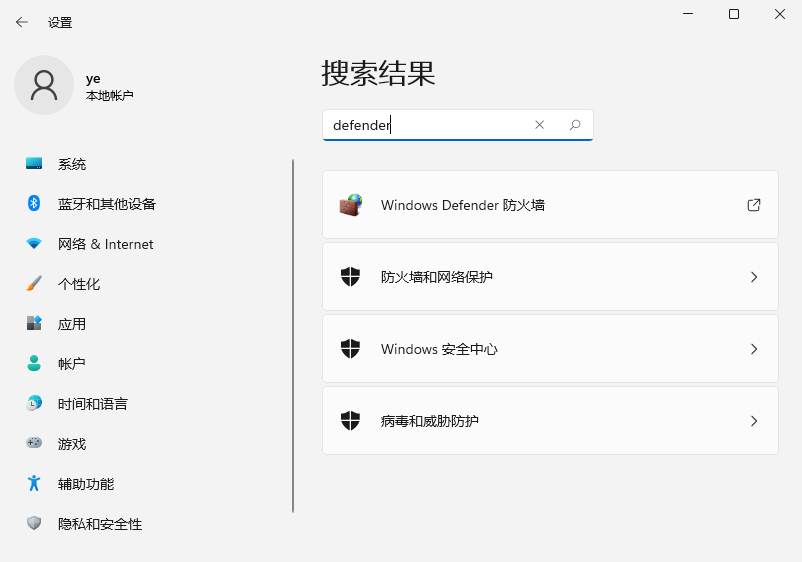
3、点击进入防火墙后,在左侧的列表中找到【启用或关闭Windows defender 防火墙】点击进入。
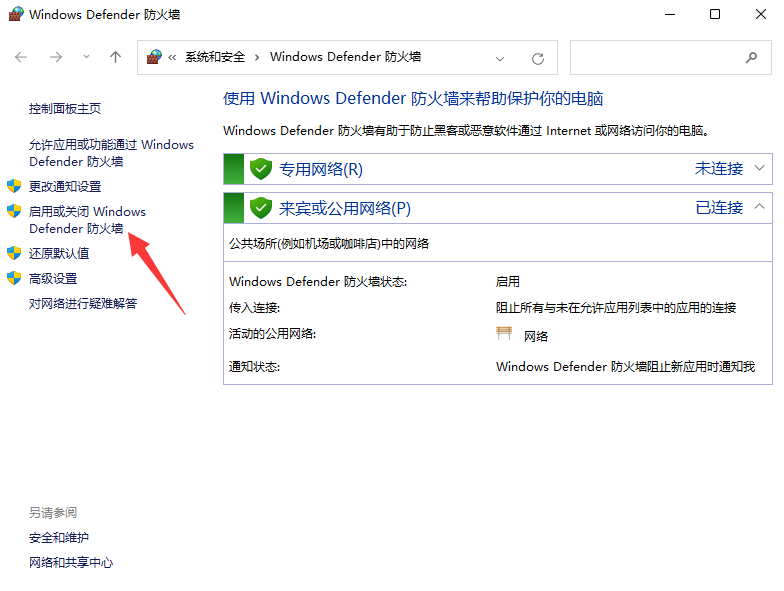
4、进入后我们就可以自行的选择开启和关闭防火墙了,设置完毕后点击确定即可。
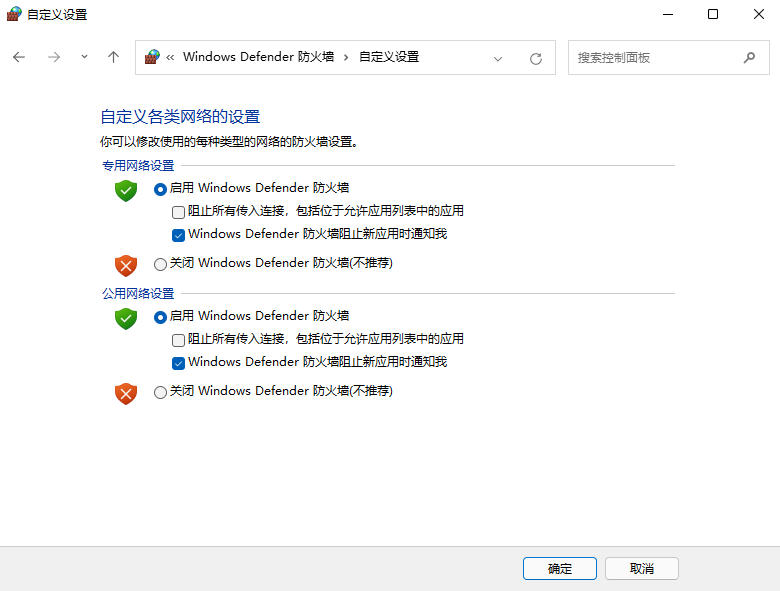
免责条款
本Windows系统及软件版权属各自产权人所有,只可用于个人研究交流使用,不得用于商业用途,且系统制作者不承担任何技术及版权问题,请在试用后24小时内删除。如果您觉得满意,请购买正版!
若对以上内容有疑问请联系反馈
文章价值
3